"Jeg får denne pop op om avanceret mac-rens på min MacBook pro-startskærm. Hvordan fjerner jeg den fra nogensinde at dukke op igen? Hvad skal jeg gøre for at forbedre min Mac-ydeevne?"
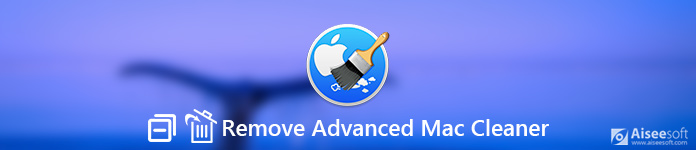
Fjern avanceret Mac Cleaner
Måske har Advanced Mac Cleaner bugset dig i nogen tid som en virus. For at løse dette problem skal du først vide, hvad der er Advanced Mac Cleaner.
Advanced Mac Cleaner er et rengøringsprogram, der hævder at hjælpe brugere med at rense Mac-cacher, gennemsigtighedshistorik og uønskede filer. Nogle mennesker ser måske fejlagtigt Advanced Mac Cleaner som en virus, men faktisk er det ikke en rigtig slags virus. Faktisk er det generelt kendt som et potentielt uønsket program (forkortelse for PUP).
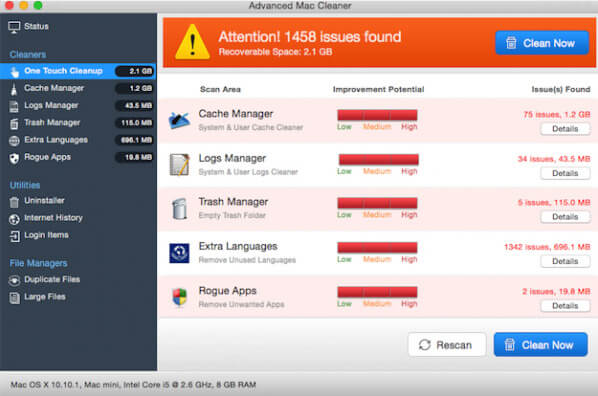
Advanced Mac Cleaner snyder altid brugere, at der er mange problemer på Mac, endda en ny Mac, hvilket hindrer dens ydeevne. På det tidspunkt kan brugere tro, at deres Mac er påvirket af en stor del af junkfiler, duplikatfiler, cacher og malware. Men disse falske rapporter vil bare lede brugerne til at købe en komplet version af appen.
Når brugere downloader applikationer fra App Store, kan advarslerne se ud til at vinde tillid. Normalt er Advanced Mac Cleaner altid bundtet med andre apps. Hvis brugerne ikke er forsigtige nok eller ikke vælger tilpasset installation eller avanceret installation, er de let at ignorere installationen af Advanced Mac Cleaner.
Når Advanced Mac Cleaner er installeret på din Mac, er det svært at afinstallere det. Det fungerer som malware, der altid dukker op på din Mac-skærm.
Den enkleste måde at afinstallere Advanced Mac Cleaner er at bruge et tredjepartsprogram. Her anbefaler vi dig et professionelt Mac-styringsværktøj - Aiseesoft Mac Cleaner for at hjælpe dig med at afinstallere Advanced Mac Cleaner og forbedre Mac-ydelsen.

Trin 1Klik på download-knappen for at gratis download, installer og kør Mac Cleaner. Hvis du vil tjekke Mac-status, kan du klikke på "Status" for at se CPU, Hukommelse, diskstatus.

Trin 2Klik på "Toolkit", og du kan se disse nyttige værktøjer. Med dem kan du afinstallere apps, optimer ydeevnen, beskyt privatlivets fred, NTFS, administrer filer, skjul filer, fjern arkivering og test Wi-Fi. Klik her på "Afinstaller" for at bruge denne funktion.

Trin 3Klik på "Scan" for at scanne alle unødvendige apps på din Mac. Hvis du vil tjekke detaljerne om appen ved at klikke på knappen "Vis".

Trin 4Find og tjek Advanced Mac Cleaner fra listen til venstre, og klik derefter på "Rens" for at fjerne det. Du kan også fjerne anden adware eller malware som Mac Ads Cleaner eller anden irriterende app som Mac Auto Fixer, Proton-malware or Avast-apps.

Med denne professionelle Mac Cleaner kan du nemt og hurtigt slette Advanced Mac Cleaner på din Mac med et enkelt klik.
Du kan også fjerne Advanced Mac Cleaner fra din Mac manuelt, bare følg de detaljerede trin nedenfor.
For manuelt at slette Advanced Mac Cleaner, skal du først finde programmet. Normalt gemmer et program servicefilen i bibliotekmappen.
Trin 1Klik Finder-ikon, og klik derefter på Applikationer at finde Advanced Mac Cleaner og trække det til papirkurven.
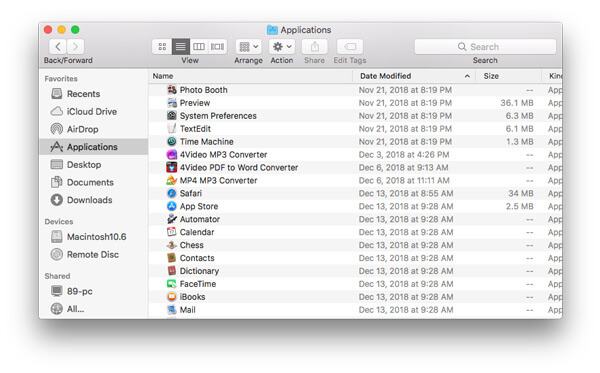
Trin 2Klik Finder-ikon Og vælg Go > Hjælpeprogrammer. Find og dobbeltklik Activity Monitor .
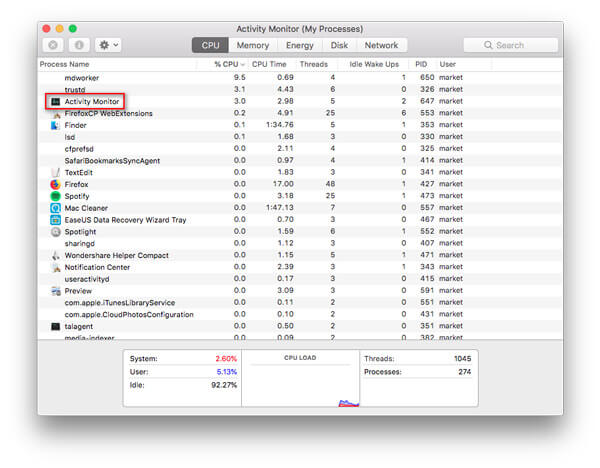
Trin 3Åbne Activity Monitor og klik Avanceret Mac Cleaner, Vælg derefter Tving en fremgang til at afslutte Og vælg Tving op mulighed. Når alt dette er gjort, skal du lukke Aktivitetsmonitor.
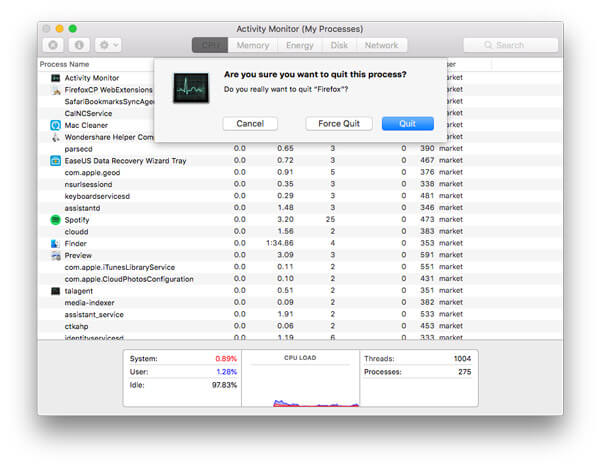
Trin 4Klik Finder-ikon fra menulinjen. Klik Go > Gå til mappe ...
Type ~ / Library / LaunchAgents i dialogboksen til mappesøgning, og klik på Go
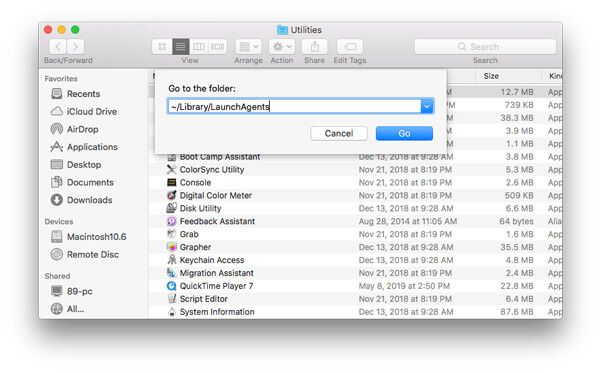
Trin 5Flyt filerne, der er genereret af Advanced Mac Cleaner, til papirkurven.
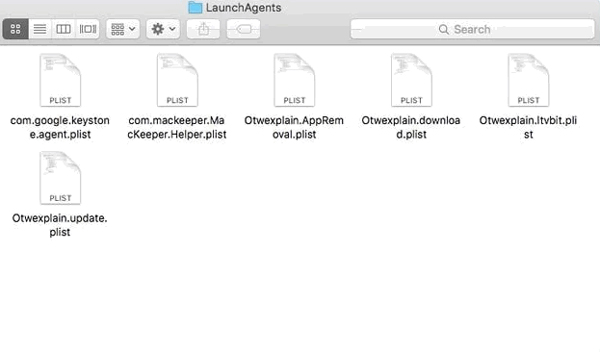
Trin 6Type ~ / Library / LaunchDaemons og klik Go
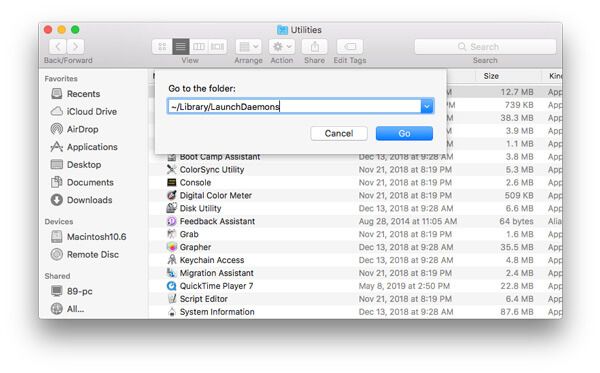
Trin 7Flyt filerne relateret til Advanced Mac Cleaner til papirkurven.
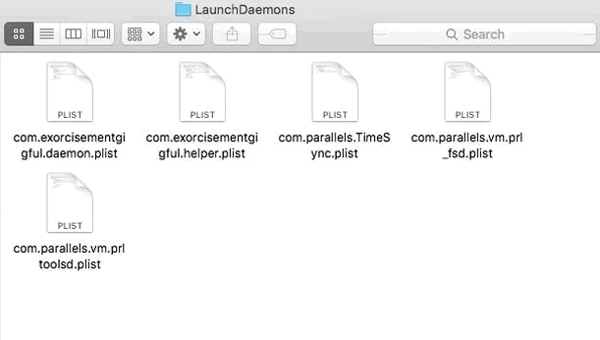
Der er andre filer relateret til Advanced Mac Cleaner. Du kan indtaste følgende tekst, finde og slette de relaterede filer.
Skriv ~ / Library / Advanced Mac Cleaner
~ / Bibliotek / Applikationssupport / Advanced Mac Cleaner
~ / Bibliotek / Applikationssupport / amc
~ / Library / Logs / Advanced Mac Cleaner.log
Hvis du finder Advanced Mac Cleaner stadig i din startmenu, kan du følge disse trin for at fjerne den.
Trin 1Klik Apple-ikonet, vælg System Preferences > Brugere & grupper
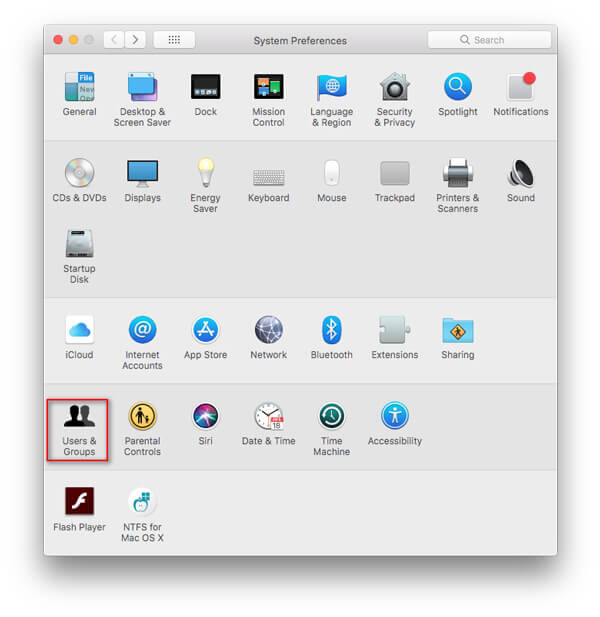
Trin 2Klik på dit brugernavn, og vælg Log ind-emner
Trin 3Se efter Advanced Mac Cleaner-indgang, vælg den og klik på knappen "-" for at fjerne programmet.
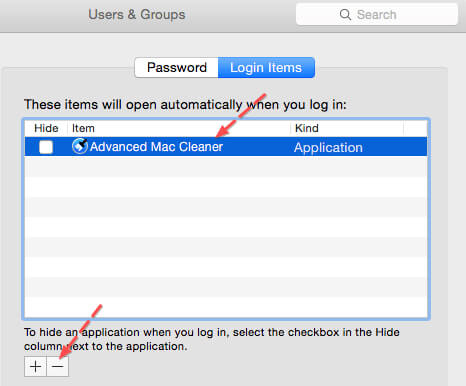
For at rense Advanced Mac Cleaner grundigt på din Mac skal du også deaktivere Advanced Mac Cleaner-udvidelserne i browsere. Her er de tre store browsere, herunder Safari, Google Chrome og Mozilla Firefox, som du muligvis skal deaktivere udvidelser.
Trin 1Åbne Safari browser og klik på Safari-menuen, og klik derefter på Indstillinger ...
Trin 2Type Udvidelser, kig efter og klik på Advanced Mac Cleaner.
Trin 3Klik Afinstaller for at fjerne Advanced Mac Cleaner.
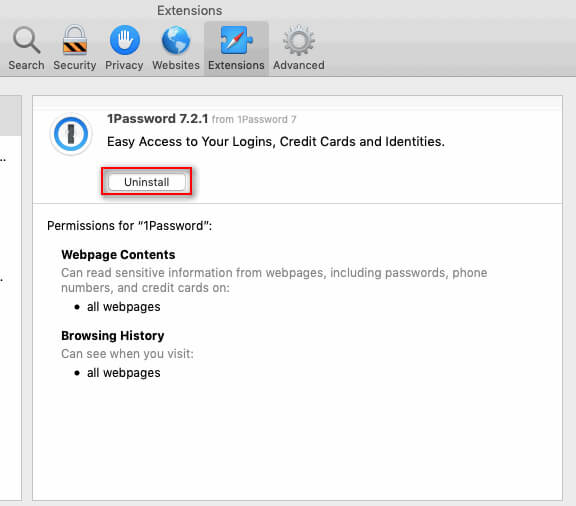
Trin 1Indsæt linket chrome: // extensions i Chrome.
Eller du kan klikke Chrome-menu > Flere værktøjer > Udvidelser.
Trin 2Naviger til Advanced Mac Cleaner-udvidelse.
Trin 3Klik på knappen papirkurven ikon for at fjerne det fra Chrome.

Trin 1Indsæt linket om: addons i firefox.
Eller du kan klikke menuen Åbn i øverste højre hjørne af Firefox, og klik derefter på Tilføjelser.
Trin 2Naviger til Udvidelser og find Advanced Mac Cleaner-udvidelse.
Trin 3Klik Fjern for at slette denne udvidelse.
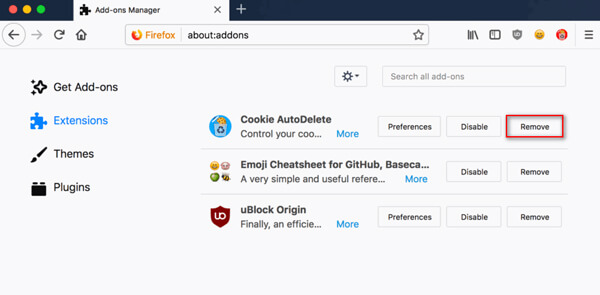
Der er begrænsninger til manuel fjernelse af Advanced Mac Cleaner. Det er en kompliceret proces. Hvis du vil finde en enkel løsning for at fjerne den, skal du følge den første løsning med det professionelle mac-rengøringsværktøj.
Konklusion
Generelt virker det kompliceret at fjerne Advanced Mac Cleaner på din Mac. Med den professionelle Mac Cleaner kan du dog let fjerne Advanced Mac Cleaner fra din Mac og vil aldrig være bekymret for, at denne malware dukker op igen.